Labojums: OnePlus 10 Pro ekrāna mirgošanas problēma
Literārs Mistrojums / / May 07, 2022
OnePlus ierīces, bez šaubām, šobrīd ir viens no labākajiem Android viedtālruņiem tirgū. Neatkarīgi no tā, vai ņemat vērā veiktspēju, kameru vai funkcijas, OnePlus līdz šim ir spējis nodrošināt apmierinošus pakalpojumus visiem saviem klientiem. Tomēr tas nav jaunums, ka OnePlus 10 Pro lietotāji saskaras ar ekrāna mirgošanas problēmām, kas ir bijušas diezgan regulāras.
Iepriekš OnePlus 9 Pro bija grūti laiki, kad klienti pastāvīgi cieta no ekrāna mirgošanas problēmas. Un tagad šķiet, ka tā pati problēma ietekmē arī OnePlus 10 Pro lietotāja pieredzi. Ņemot to vērā, vēl nav izdots neviens oficiāls atjauninājums, lai novērstu šo problēmu. Tomēr šodien mēs apskatīsim dažus trikus, kas daudziem lietotājiem ir palīdzējuši pārvarēt problēmu. Tie visi ir vispārīgi risinājumi, un tāpēc tos var veikt, atrodoties mājās. Tātad, sāksim.

Lapas saturs
-
Labojums: OnePlus 10 Pro ekrāna mirgošanas problēma
- 1. Atsāknējiet savu ierīci
- 2. Mainiet atsvaidzes intensitāti
- 3. Atspējot automātisko spilgtumu
- 4. Iespējot izstrādātāja režīmu
- 5. Atjauniniet visas novecojušās lietotnes
- 6. Atjauniniet sistēmas programmatūru
- 7. Dodieties uz rūpnīcas atiestatīšanu
- Secinājums
Labojums: OnePlus 10 Pro ekrāna mirgošanas problēma
Lai nāktu klajā ar šiem labojumiem, esam izgājuši cauri daudziem trikiem, lai noskaidrotu tikai īstos. Tādējādi mēs esam izklāstījuši dažus no tiem, kas, visticamāk, palīdzēs atrisināt ekrāna mirgošanas problēmu ierīcē OnePlus 10 Pro.
1. Atsāknējiet savu ierīci
Protams, jāsāk ar universālo risinājumu patiešām ir obligāts. Ja tas jūs bieži nesatrauc, iespējams, ka tas notiek īslaicīgas kļūmes dēļ. Tādā gadījumā jūsu OnePlus 10 Pro atsāknēšana noteikti bija jūsu pirmā izvēle. Ja tā ir tikai parasta kļūme, jaunas sesijas sākšana pēc pārstartēšanas galu galā atrisinās problēmu. Tomēr, ja tas tā nav, varat apsvērt iespēju pāriet uz mūsu nākamajiem labojumiem šajā sarakstā.
2. Mainiet atsvaidzes intensitāti
Šis ir vēl viens labojums, kas daudziem lietotājiem ir izrādījies tik efektīvs. Ja jums pastāvīgi rodas problēmas ar ekrāna mirgošanas problēmu, varat apsvērt iespēju mainīt ekrāna atsvaidzes intensitāti, lai pārbaudītu, vai tas darbojas. Lūk, kā to izdarīt:
- Dodieties uz ierīces iestatījumiem.

- Noklikšķiniet uz cilnes Displejs un spilgtums.
- Tagad pieskarieties vienumam Atsvaidzināšanas ātrums.

- Pēc noklusējuma tas būtu iestatīts uz Augsts, t.i., 90 Hz. Vienkārši samaziniet to līdz standarta, t.i., 60 Hz, un pārbaudiet, vai tas atrisina problēmu.
Lai gan pēc darbības ar 90 Hz atsvaidzes intensitāti tas varētu šķist nedaudz nenoteikts, tas joprojām ir tā vērts, ja vien tas novērš šādas kairinošas mirgošanas problēmas.
3. Atspējot automātisko spilgtumu
Tā kā ekrāna mirgošanas problēma, šķiet, galvenokārt ir saistīta ar ekrāna spilgtumu, varētu būt noderīga automātiskā spilgtuma atspējošana. Lai gan nav garantēts, ka tas jums palīdzēs, jo jūs meklējat treniņu, jums tas noteikti ir jāizmēģina. Nu, varat to vienkārši atspējot OnePlus 10 Pro izvēlnē Ātrie iestatījumi. Varat arī doties uz ierīces iestatījumiem un tur to atspējot.
Sludinājumi
4. Iespējot izstrādātāja režīmu
Mūsu nākamais labojums ir tālrunī iespējot izstrādātāju režīmu. Būtībā tas, kas jums jādara, kļūstot par izstrādātāju, ir ierīcē atspējot opciju Aparatūras pārklājumi. Lai to izdarītu, vienkārši izpildiet tālāk norādītās darbības.
- Atveriet ierīces iestatījumu un dodieties uz sadaļu Par tālruni.
- Tagad atlasiet “Versija”.

- Vairākas reizes noklikšķiniet uz opcijas Būvējuma numurs vienlaikus.
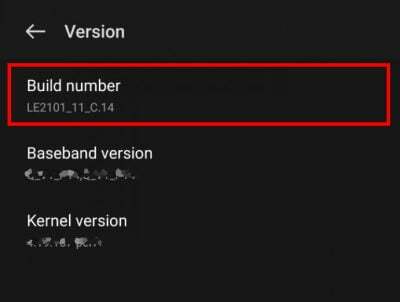
Sludinājumi
- Atgriezieties no opcijas Par tālruni un pieskarieties cilnei Sistēma.
- Noklikšķiniet uz Izstrādātāja opcijas.
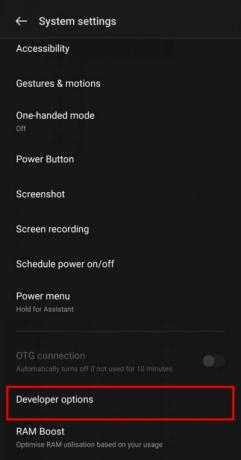
- Pēc tam augšējā labajā stūrī pieskarieties ikonai Meklēt un meklējiet “Zīmējums” un noklikšķiniet uz tā.
- Visbeidzot, ritiniet uz leju līdz galam, līdz redzat opciju “Atspējot HW pārklājumus”.

Kad esat pabeidzis visas iepriekš minētās darbības, lietām vajadzētu pakāpeniski atrisināties. Tomēr, ja tā joprojām pastāv, izmēģiniet nākamo metodi.
5. Atjauniniet visas novecojušās lietotnes
Kā uzskata vairums lietotāju, viņi lielākoties saskaras ar ekrāna mirgošanas problēmu, mēģinot piekļūt noteiktām lietojumprogrammām. Ja tas tā ir, pārbaudiet, vai visas ierīcē esošās lietotnes ir atjauninātas. Ja nē, vienkārši atjauniniet visas lietojumprogrammas uz jaunāko versiju. Lūk, kā atjaunināt visas lietotnes vienlaikus:
- Savā ierīcē palaidiet Google Play veikalu.
- Noklikšķiniet uz profila ikonas.
- Atlasiet “Pārvaldīt lietotnes un ierīci”.
- Noklikšķiniet uz Pieejamie atjauninājumi.
- Un visbeidzot noklikšķiniet uz pogas Atjaunināt visu.
Pirms visu lietotņu atjaunināšanas noteikti izvēlieties atbilstošo tīklu, jo tas prasīs lielus datus.
6. Atjauniniet sistēmas programmatūru
Protams, jūs jau zināt, kā novecojusi programmatūra var ietekmēt jūsu lietotāja pieredzi. Un tas neatšķiras no tā. Tā rezultātā, ja izmantojat novecojušu sistēmas programmatūru, pastāv liela iespēja, ka šī iemesla dēļ jūs varētu saskarties ar šādu problēmu. Tāpēc pārbaudiet, vai jūsu ierīcei ir pieejams sistēmas atjauninājums, un atjauniniet programmaparatūru.
Alternatīvi, ja jau izmantojat jaunāko versiju un joprojām saskaraties ar šādām problēmām, varat arī apsvērt programmatūras pazemināšanu. Jebkurā gadījumā vienam no šiem jums vajadzētu noderēt. Ja veiksme jums nav labvēlīga, izmantojiet pēdējo līdzekli, kā minēts tālāk.
7. Dodieties uz rūpnīcas atiestatīšanu
Pārejiet pie tā tikai tad, ja neviens no iepriekš minētajiem labojumiem jums patiešām nedarbojas. Pirms ierīces rūpnīcas atiestatīšanas noteikti dublējiet visus savus datus. Kad esat pabeidzis ar šo daļu, veiciet tālāk minētās darbības.
- Atveriet ierīces iestatījumus un dodieties uz sistēmas iestatījumiem.

- Noklikšķiniet uz Dublēšana un atiestatīšana.

- Vēlreiz noklikšķiniet uz Atiestatīt manu tālruni. Ja iepriekš neesat dublējis savus datus, noteikti iespējojiet opciju Dublēt manus datus.
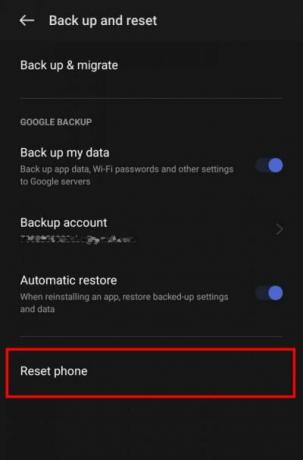
- Tagad ievadiet ierīces bloķēšanu, lai ļautu procesu turpināt. Pēc tam tiks sākta ierīces rūpnīcas atiestatīšana.
Kad tas ir izdarīts, jūs sāksit ar pilnīgi jaunu sesiju tāpat kā pirmo reizi, kad to iegādājāties.
Secinājums
Ar visu to mēs esam nonākuši pie secinājuma par šo rakstu. Lai gan šie ir daži no OnePlus vadošajiem tālruņiem, ir patiešām sirdi plosoši nākt klajā ar šādām problēmām šajās ierīcēs. Tomēr, tā kā ir redzams, ka oficiālā OnePlus komanda vēl gandrīz neko nav izstrādājusi, iespējams, būs jāpagaida vēl kāds laiks, pirms beidzot saņemsit pastāvīgu risinājumu. Līdz tam jūs noteikti varat paļauties uz šiem labojumiem, jo tie jau ir bijuši diezgan daudzsološi risinājumi daudziem OnePlus 10 Pro lietotājiem.

![Kā instalēt Stock ROM uz Panasonic P65 [Firmware File / Unbrick]](/f/61d03bc18acf0dfa7632f3ddabf7410f.jpg?width=288&height=384)
![Kā instalēt Stock ROM uz Spice Xlife 415 [Firmware File / Unbrick]](/f/db702769d49f74036557f0bd03bda677.jpg?width=288&height=384)
